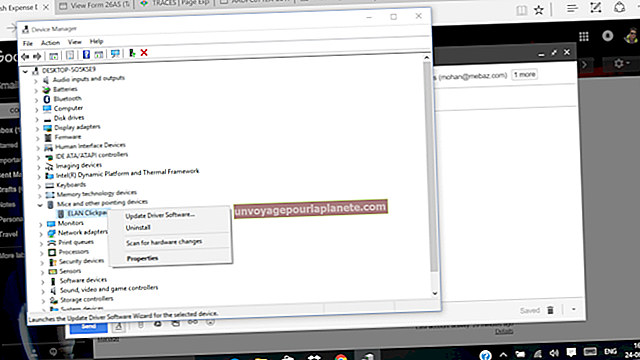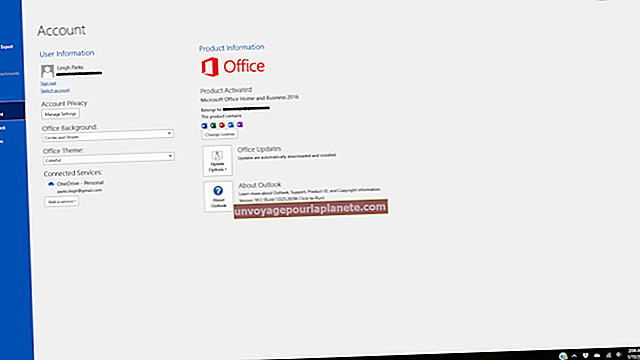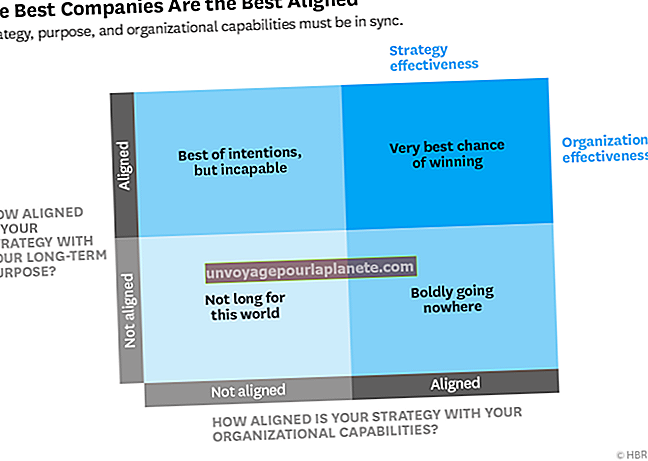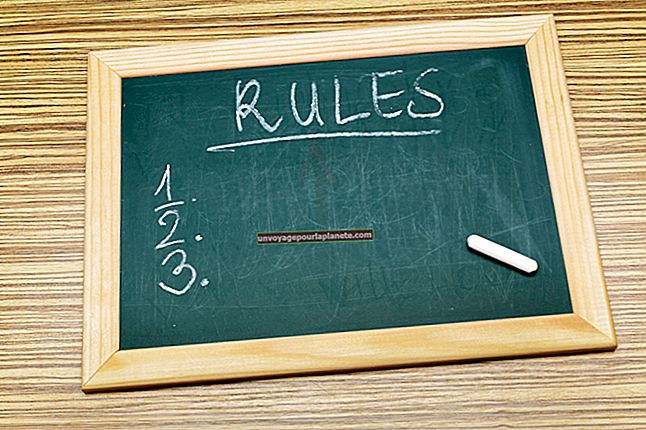ఐఫోన్ ఉపయోగించి ఎర్త్లింక్ ఇమెయిల్కు ఎలా కనెక్ట్ చేయాలి
వారి ఇమెయిల్ను తనిఖీ చేయడానికి కంప్యూటర్ వద్ద కూర్చోవడానికి సమయం లేని వ్యాపార యజమానులు వారి ఎర్త్లింక్ ఇమెయిల్ ఖాతాకు ఐఫోన్తో కనెక్ట్ చేయవచ్చు. ఆపిల్ యొక్క ఐఫోన్ Wi-Fi మరియు సెల్యులార్ డేటా నెట్వర్క్ల ద్వారా ఇంటర్నెట్కు కనెక్ట్ అవుతుంది, మీరు ప్రయాణంలో ఉన్నప్పుడు మీ ఇమెయిల్ను యాక్సెస్ చేయాల్సిన అవసరం ఉన్నప్పుడు ఇది సౌకర్యంగా ఉంటుంది. మీరు ఐఫోన్ యొక్క స్థానిక సఫారి వెబ్ బ్రౌజర్ను ఉపయోగించి మీ ఎర్త్లింక్ ఇమెయిల్ ఖాతాకు లాగిన్ అవ్వవచ్చు, అలాగే స్థానిక మెయిల్ అనువర్తనాన్ని ఉపయోగించవచ్చు.
వెబ్మెయిల్
1
ఐఫోన్లోని “హోమ్” బటన్ను నొక్కండి.
2
ఐఫోన్ వెబ్ బ్రౌజర్ అనువర్తనాన్ని ప్రారంభించడానికి “సఫారి” నొక్కండి.
3
శోధన పట్టీని నొక్కండి, ఆపై ఎర్త్లింక్ వెబ్మెయిల్ URL (వనరులలో లింక్) అని టైప్ చేసి “వెళ్ళు” నొక్కండి.
4
వినియోగదారు పేరు పెట్టెను నొక్కండి, ఆపై మీ వినియోగదారు పేరును టైప్ చేయండి. పాస్వర్డ్ పెట్టెలో మీ పాస్వర్డ్ను టైప్ చేయండి.
5
మీ ఎర్త్లింక్ ఇమెయిల్ను ప్రాప్యత చేయడానికి “లాగిన్” నొక్కండి.
ఆపిల్ మెయిల్ అనువర్తనం
1
ఐఫోన్ యొక్క “హోమ్” బటన్ను నొక్కండి.
2
“సెట్టింగులు | నొక్కండి మెయిల్, పరిచయాలు, క్యాలెండర్లు | ఖాతా జోడించండి | ఇతర. ”
3
పేరు ఫీల్డ్లో మీ ఎర్త్లింక్ వినియోగదారు పేరు, చిరునామా ఫీల్డ్లో మీ ఇమెయిల్ చిరునామా మరియు వివరణ ఫీల్డ్లో “ఎర్త్లింక్” (కొటేషన్లు లేకుండా) నమోదు చేయండి. పూర్తయినప్పుడు "తదుపరి" నొక్కండి.
4
ఇన్కమింగ్ మెయిల్ సర్వర్ క్రింద హోస్ట్ నేమ్ ఫీల్డ్లో “pop.earthlink.net” (కొటేషన్లు లేకుండా) టైప్ చేసి, ఆపై మీ ఇమెయిల్ చిరునామాను యూజర్ నేమ్ ఫీల్డ్లో మరియు పాస్వర్డ్ ఫీల్డ్లో మీ పాస్వర్డ్ టైప్ చేయండి. అవుట్గోయింగ్ మెయిల్ సర్వర్ (SMTP) క్రింద ఉన్న హోస్ట్ నేమ్ ఫీల్డ్లో “smtpauth.earthlink.net” (కొటేషన్లు లేకుండా) మరియు పాస్వర్డ్ ఫీల్డ్లో మీ పాస్వర్డ్ టైప్ చేయండి. మార్పులను సేవ్ చేయడానికి “పూర్తయింది” నొక్కండి.
5
హోమ్ స్క్రీన్కు తిరిగి రావడానికి ఐఫోన్ యొక్క “హోమ్” బటన్ను నొక్కండి.
6
“మెయిల్” అనువర్తన చిహ్నాన్ని నొక్కండి, ఆపై మీ ఇమెయిల్ను ప్రాప్యత చేయడానికి “ఎర్త్లింక్” నొక్కండి.